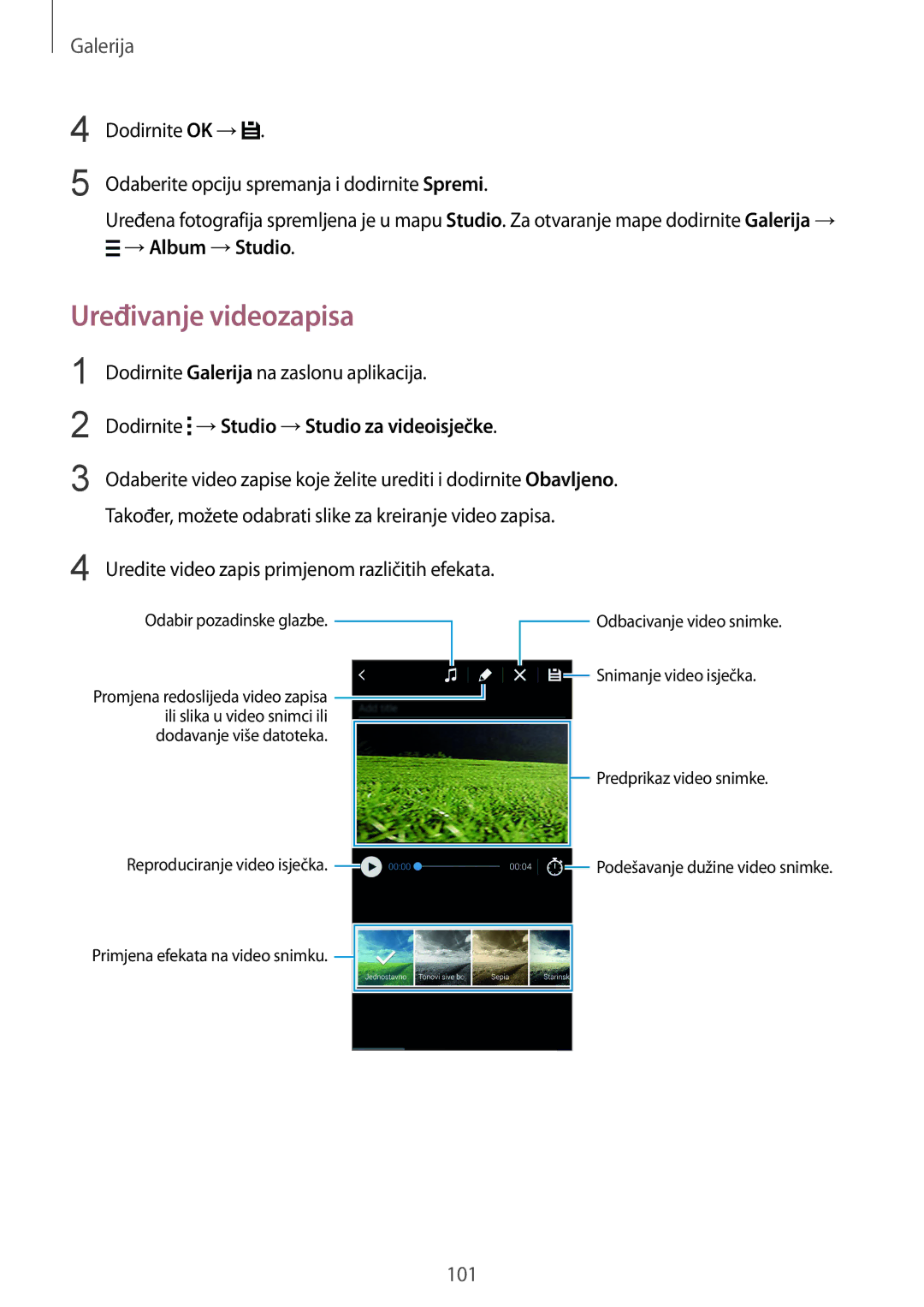Galerija
4
5
Dodirnite OK →![]() .
.
Odaberite opciju spremanja i dodirnite Spremi.
Uređena fotografija spremljena je u mapu Studio. Za otvaranje mape dodirnite Galerija → ![]() →Album →Studio.
→Album →Studio.
Uređivanje videozapisa
1
2
3
Dodirnite Galerija na zaslonu aplikacija.
Dodirnite  →Studio →Studio za videoisječke.
→Studio →Studio za videoisječke.
Odaberite video zapise koje želite urediti i dodirnite Obavljeno. Također, možete odabrati slike za kreiranje video zapisa.
4 Uredite video zapis primjenom različitih efekata.
Odabir pozadinske glazbe. |
|
|
|
|
|
|
|
|
|
|
|
| Odbacivanje video snimke. |
|
|
|
|
|
|
|
|
|
|
|
| ||
Promjena redoslijeda video zapisa |
|
|
|
|
|
|
|
|
|
|
| Snimanje video isječka. | |
|
|
|
|
|
|
|
|
|
|
| |||
|
|
|
|
|
|
|
|
|
| ||||
|
|
|
|
|
|
|
|
| |||||
|
|
|
|
|
|
|
|
|
|
|
| ||
|
|
|
|
|
|
|
|
|
|
|
| ||
ili slika u video snimci ili |
|
|
|
|
|
|
|
|
|
|
| ||
dodavanje više datoteka. |
|
|
|
|
|
|
|
|
|
|
| ||
|
|
|
|
|
|
|
|
|
|
|
|
| Predprikaz video snimke. |
|
|
|
|
|
|
|
|
|
|
|
| ||
|
|
|
|
|
|
|
|
|
|
|
|
|
|
Reproduciranje video isječka. |
|
|
| Podešavanje dužine video snimke. |
|
|
Primjena efekata na video snimku. ![]()
101